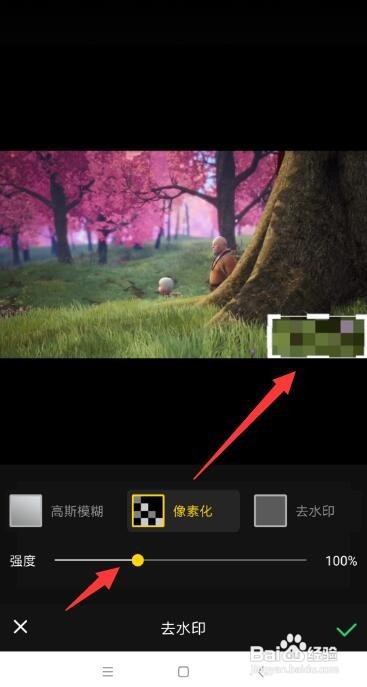1、方法一:利用PR软件裁剪视频。首先,在素材库中,右击空白处,从弹出的右键菜单中选择”导入 “项。
2、将想要进行裁剪的视频导入其中,同时将其拖动到序列窗口中。
3、当时间轴拖动到想要开始裁剪的位置,点击并选中”工具箱“中的”裁剪“工具,并点击时间轴所在位置,即可完成裁剪操作。
4、利用同样的方法,我们将时间轴拖动到想要裁剪的最后位置,并利用”裁剪“工具点击时间轴所在位置,即可完成裁剪操作。
5、然后右击想要删除的视频片段,从弹出的右键菜单中选择”删除波形“项即可。
6、最后 点击”文件“菜单中的”导出“-”媒体“项,选择视频输出格式,导出即可。
7、方法二:利用清爽视频编辑工具来实现。同时针对手机视频的剪辑及拼接操作,我们还可以借助如图所示的清爽视频编辑来实现。如图所示,在“工具”选项卡中可以对视频进行剪辑和拼接操作。
8、在剪辑模式下,可以实现自定义剪辑操作,也可以按照系统所给定的比例实现视频的剪辑操作。
9、同样地,在“拼接”模式下,我们可以从手机相册中选择多个视频进行拼接,如图所示,点击“下一步”按钮。
10、接下来就可以针对多个视频的播放顺序及过场动画进行设置了。同时还可以预览及查看操作。
11、如图所示,针对多个视频之间的过渡模式及效果可以进行设置。当所有设置完成后,点击“发布”按钮,就可以将视频保存到手机中了。